Repairit – 写真修復AIアプリ
3ステップで破損した思い出を修復
Repairit – 写真修復AIアプリ
3ステップで破損した思い出を修復

あなたがLinux ユーザーである場合は、事前にLinux上でディスク パーティションのフォーマットを実行する必要があります。 また、Linux ディスクのフォーマット手順は、ファイルシステムの変更、エラーの修正、すべてのデータの削除など他の目的にも役立ちます。 Linux ディスク パーティションのフォーマットは、GUI または CLI を使用した2 つの方法で実行できます。
操作を行う前に、フォーマットするハードドライブパーティションを確認してください。 この手順は、ハードディスクのパーティション数と、それらが動作するファイルシステムを決定するために必要となります。 これを実行するには、ブロックデバイスを一覧表示する”lsblk”コマンドを実行します。 ブロックデバイスは、CD/ROM ドライブ、USB ドライブ、RAM ディスク、ハード ディスクなど、様々な種類のハードウェアを表すファイルです。
lsblk
これを入力すると、全てのブロックデバイスのリストとそれぞれの詳細が主力されます。
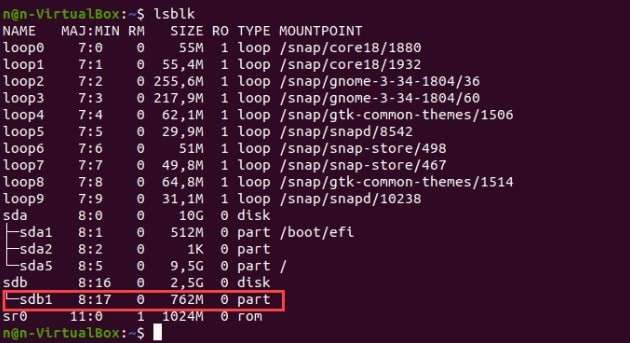
"f オプション"を追加して、ファイルシステムに関する情報のリストを表示します。
ターミナルに、すべてのブロック デバイスのリストが表示されます。フォーマットされていないパーティションでは、アクティブなファイルシステムのデータを保持しません。
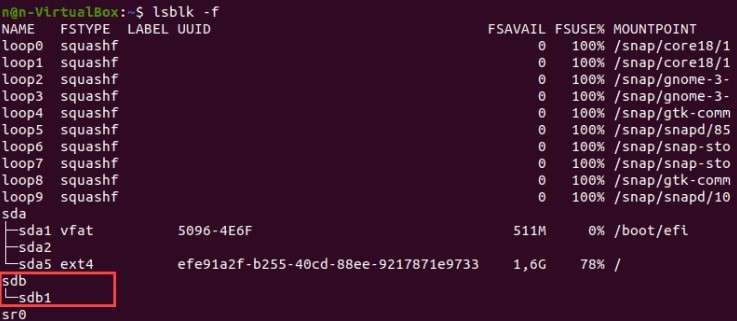
使用するツールに応じて、Linux ドライブをフォーマットする方法が 2 つあります。 これは、GParted を介したGUI を使用して実行されます。この方法は、技術的な経験が少ないユーザーにとってより便利です。 もう 1 つの方法は、技術に精通した人がCLIを使用して、複雑なプロセスでディスクをパーティション分割する方法です。
ファイルシステムの種類に応じて、"mkfs"コマンドでディスクパーティションをフォーマットする方法は3 つあります。
ステップ 1: 次のコマンドを使用して、ext4 ファイルシステムでディスクパーティションをフォーマットします。
sudo mkfs -t ext4 /dev/sdb1
ステップ 2: 次に、以下のコマンドを使用して、ファイルシステムの変更を確認します。
lsblk –f
ターミナルに、全てのブロックデバイスが一覧表示されます。
ステップ 3: 適したパーティションを見つけて、ext4ファイルシステムを使用していることを確認します。
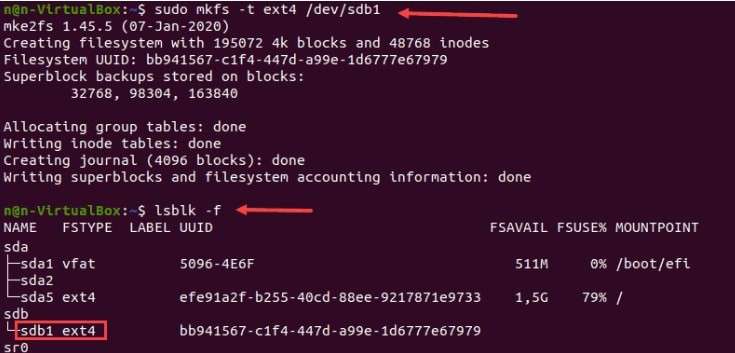
ステップ1: FAT32ファイルシステムでディスクフォーマットする場合は、次のコマンドを使用します。
sudo mkfs -t vfat /dev/sdb1
ステップ2: リスト内から選択したパーティションを見つけ、ファイルシステムの変更を確認するために、”lsblk”コマンドを再度使用します。
ステップ3: 以下のように、出力されます。
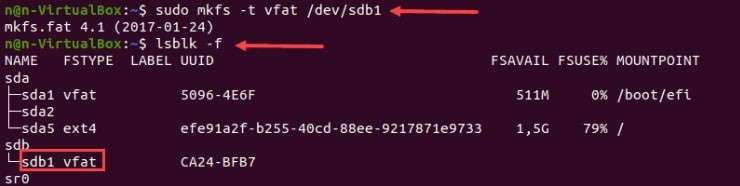
ステップ 1:ドライブ パーティションをフォーマットするには、NTFS ファイルシステムで"mkfs"コマンドを使用します。
sudo mkfs -t ntfs /dev/sdb1
フォーマットが完了すると、確認のメッセージが出力されます。
ステップ2:その後、以下のコマンドを使用してファイルシステムの変更を確認します。
lsblk –f
ステップ3: 適切なパーティションを特定し、NTFS ファイルシステムが使用されていることを確認します。
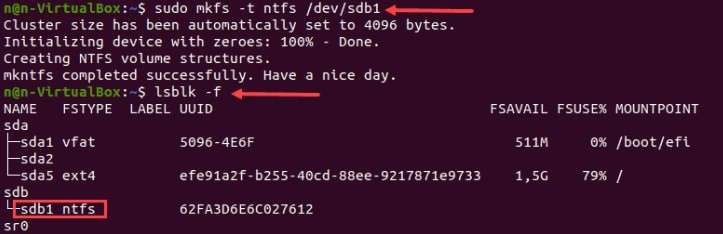
ディスクを使用する前に、マウントポイントを作成してパーティションを取り付けます。 マウントポイントと呼ばれるディレクトリは、ディスク上のデータにアクセスするために使用されます。
ステップ1: マウントポイントを作成するには、次のコマンドを入力します。
sudo mkdir -p [mountpoint]
ステップ 2:次に、以下のコマンドを使用してパーティションのマウントを実行します。
sudo mount -t auto /dev/sdb1 [mountpoint]
操作が成功した場合、特に出力はありません。

ステップ3:以下のコマンドを使用して、パーティションが適切にマウントされているかを確認します。
lsblk –f
出力は、以下のようになります。
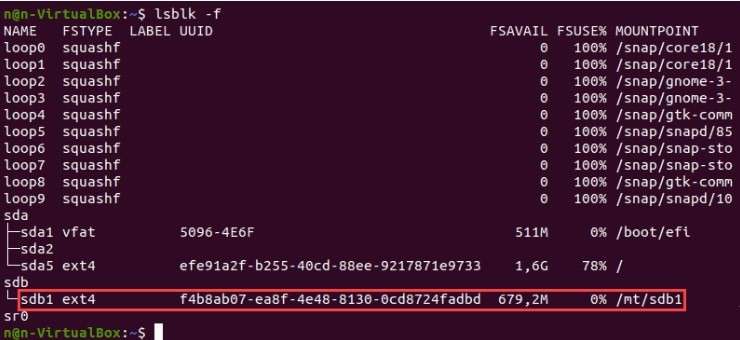
重要なファイルとデータのバックアップを保持することは、強く推奨されているオプションです。
誤操作や不注意があり、事前バックアップ無しでディスクをフォーマットを実行して貴重なデータを失ったと仮定しましょう。 そのような状況で何をすべきでなのしょうか? その場合、失われたファイルの復元に役立つ信頼性の高いソフトウェアを使用することをお勧めします。 Recoveritには、重要なデータを復元するための優れたハードドライブリカバリーのソリューションがあります。
パソコンからRecoveritを立ち上げます。その後、左側のサイドバーから「NASとLinuxのデータ復元」ボタンを選択します。そして「Linuxの復元」ボタンを押します。
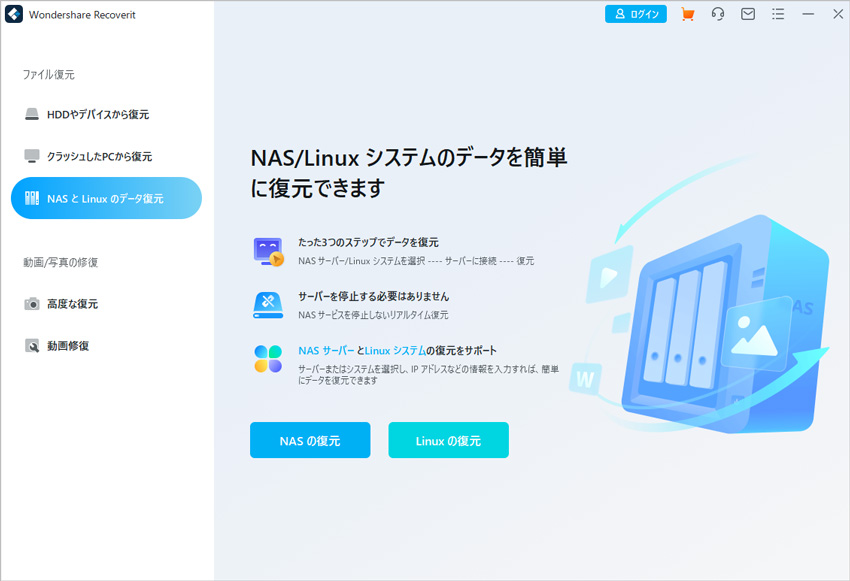
リモート接続を確立するために必要な情報を入力します。そして、「接続」ボタンをクリックします。 接続が成功するまでしばらくお待ちください。 完了すると、RecoveritはLinux上で損失したデータファイルを見つけるための自動スキャンをします。
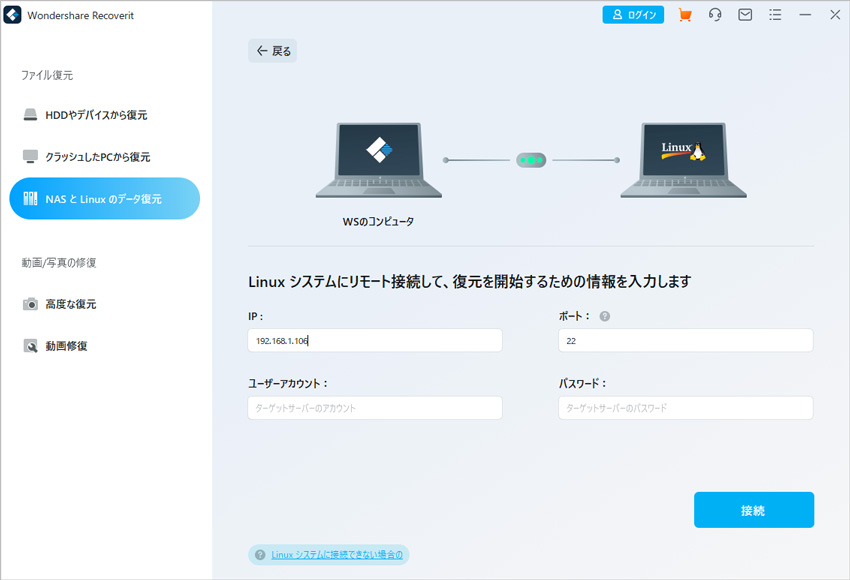
スキャンが完了すると、Recoveritからファイルをプレビューし、復元したいファイルを確認します。 次に、「復元する」ボタンをクリックして、ファイルを保存します。
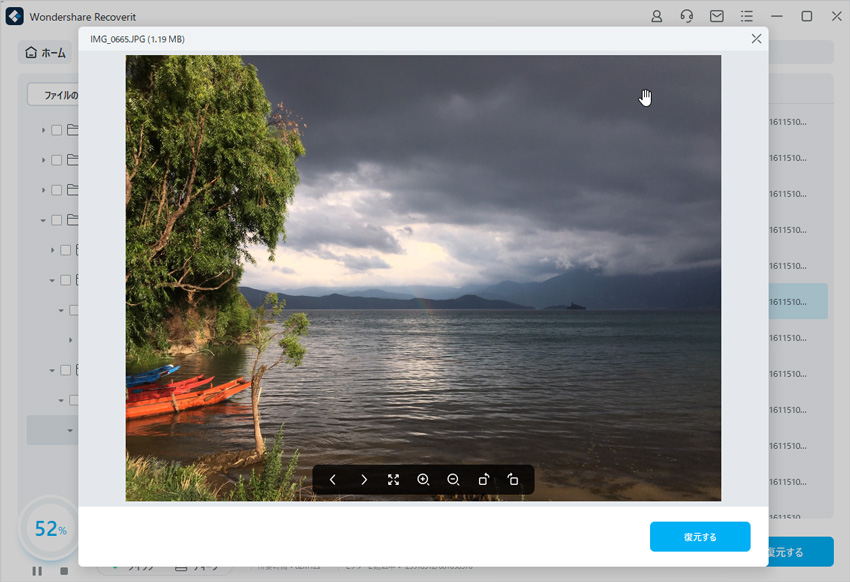
以上簡単な操作でLinuxから削除してしまった大事なファイルが復元・復旧できます。
また、このソフトを使うことで、Linuxの復元だけではなく、外付けHDDの復旧、USBデータ復元やフォーマット復元などにも幅広く対応しています。ぜひお試しください。
Linuxのオペレーティングシステムを初めて使用する準備は、フォーマットを行うことにより整います。 デバイスのストレージスペースがフォーマットによって利用可能になります。 通常、Linux をフォーマットすると、複数のファイルシステムが形成されます。
ハードディスクパーティションのフォーマットにより、ハードドライブを使用する準備ができます。 さらに、OS のインストール、データ ストレージ、およびその他の目的のために領域を割り当てることができます。
ハードディスクをフォーマットすると、ハードドライブから全てのデータが削除されます。 これを防ぐために、Linux でハードディスクをフォーマットする場合はデータをバックアップしておくことをお勧めします。
Linuxでドライブを消去するのは難しい作業ではありません。上記に記載されているように、プロセスを可能にする3つの使いやすい方法があります。
ハードドライブ ディスクパーティションのフォーマット中に誤って失われたデータを回復する方法はありますか?
フォーマット中に損失したデータを復元するためのソフトウェアは無数にあります。データ復元に関するすべての懸念事項を、ワンストップで解決できるRecoveritの使用をお勧めしています。
"mkfs"コマンドは「make file system」の略称です。通常は、フォーマット済みのストレージメディア (ハード ディスク ドライブ[HDD] のパーティション) にファイルシステムを作成するために使用されます。 ファイルシステムとは、ディレクトリ、サブディレクトリ、およびファイルの階層を編成するためのシステムのことです。
最もよく知られている基本的な Linux コマンドの 1つで、管理権限や階層ごとの権限を必要とする様々な操作を実行できます。通常時は、15 分間実行されます。
このコマンドは、一度で複数のフォルダーを作成するために使用されます。さらに、このコマンドを使用してそれぞれの権限を指定することが出来ます。

HTMLとは何でしょうか?ウェブページを表示するために使われる言語であるHTMLについてご存知でしょうか。今回の記事では、HTMLの基本概念と、HTMLファイルを開く方法を4つ紹介します。これらの方法を試してみることで、HTMLファイルの取り扱いが簡単になり、ウェブページの構造を理解する手助けとなります。 ...
MPEG/MPGは、最も一般的なビデオファイル形式の一つであり、我々はコンピュータ上にファイルの多くを保存するかもしれません。常にコンピュータまたは他のデバイス上のデータが失われたことがあります。 ...
現在では技術の大幅な進歩により、パソコンのファイルを保存するハードディスクの容量もかなり大きくなりました。 しかし、そんな大容量のHDD(ハードディスク)に保存しておいたファイルが、思わないトラブルで消えてしまうこともあります。とても大切なファイル類が突然消えてしまったら、どうしていいか慌ててしまいます。 今回は消えたファイルを復元する方法を紹介させていただきます。 ...
内野 博
編集長